你值得了解的Shell腳本常用指令(附程式碼)
在
之前的文章《深入解析js中回呼函數(詳解分享)》中,給大家了解了js中回呼函數詳解。以下這篇文章給大家了解Shell腳本常用指令,夥伴們來看看。
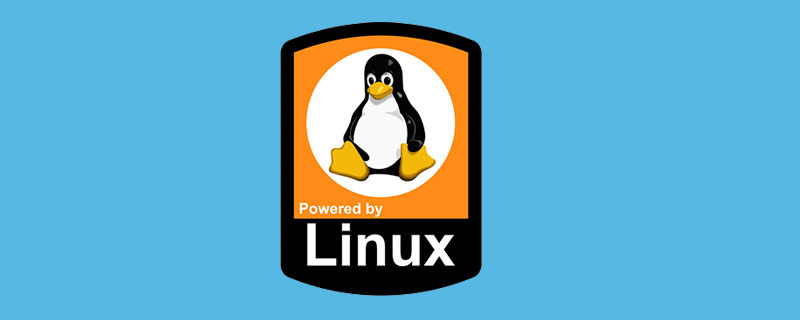
Shell腳本常用指令
#Linux常用指令
#Linux常用指令
##ls常用指令
ls -a 列举出当前目录所有文件,包括隐藏文件 ls -r 正常列举顺序反序列化输出 ls -t 按照文件修改时间排序输出 ls -S 按照文件大小排序输出 ls -l 列举出文件名、文件的权限、所有者、文件大小等信息
cd常用指令
cd /usr/local/src 切换到指定路径(使用绝对路径方式) cd ~ 进入当前用户的家目录 cd - 进入上次目录 cd .. 进入上一级目录 cd . 进入当前目录
rm 文件名 删除文件
rm -r 目录名 删除当前目录下所有数据,包括当前目录文件
rm -f 文件名 强制删除文件
rm -rf 目录名 强制删除当前目录下所有文件,包括当前目录文件
grep指令用來尋找檔案裡符合條件的字串。
grep <指令名称> <需要匹配的字符串> <文件路径>
常用指令名稱
#--after-context
顯示符合範本樣式的那一行之外及該行之後的內容
echo "aaaa\nbbbb\ncccc\ndddd" | grep -A 1 aaaa echo "aaaa\nbbbb\ncccc\ndddd" | grep --after-context 1 aaaa
輸出內容:aaaa // 該行高亮
bbbb
-b--byte-offset
輸出匹配行並且在該行前展示第幾行
echo "aaaa\nbbbb\ncccc\ndddd" | grep -b aaaa echo "aaaa\nbbbb\ncccc\ndddd" | grep --byte-offset aaaa
0:aaaa
-c--count輸出符合符合字串的行數echo "aaaa\nbbbb\ncccc\ndddd" | grep -c aaaa
echo "aaaa\nbbbb\ncccc\ndddd" | grep --count aaaa
#其他指令
pwd 展示当前页面全路径 mkdir 创建空文件夹 rmdir 删除空文件夹 touch 创建空文件 cat 文件名 查看当前文件内容 cat -n 文件名 查看当前文件内容并在行首列出行号 cp 源文件地址 目标地址 将文件复制到新地址 mv 源文件地址 目标地址 将文件移动到新地址
adb指令
#取得目前介面元素
adb shell dumpsys activity top
取得任務清單
adb shell dumpsys activity activities
app入口
adb logcat | grep -i displayed
adb shell am start -W -n com.xxx.android/.view.WelcomeActivity -S
##列出目前已連線的裝置
adb devices -l
List of devices attached 7d97e1fa device usb:336871424X product:umi model:Mi_10 device:umi
#連線指定裝置
adb -s <SERIAL> shell
adb -s 7d97e1fa shell
adb shell screencap /sdcard/screen.png
adb pull /sdcard/screen.png
adb shell screenrecord /sdcard/demo.mp4
取得錄製影片
adb pull /sdcard/demo.mp4
##測試介面效能
輸出中會包含錄製階段所發生的動畫影格的相關效能資訊。以下命令使用gfxinfo 收集指定軟體包名稱的介面效能資料:
adb shell dumpsys gfxinfo package-name
輸出最近幀效能資訊adb shell dumpsys gfxinfo package-name framestats
adb shell dumpsys netstats detail
檢查電池診斷資訊
| options清單 | |
|---|---|
| 簡介 | |
| --checkin | |
| -c | |
| --proto | |
| #只顯示歷史資料 | |
| 僅顯示從給定時間偏移量開始的歷史資料 | |
| --charged | |
| --daily | |
| - -reset | |
| #--write | ##強制強制當前收集的統計資料寫入磁碟 |
| --new-daily | 立即建立並寫入新的每日統計記錄。 |
讀取載入上次寫入的每日統計資料。
--settings#########轉儲與Batterystats 相關的設定鍵/值############# ##--cpu#########轉儲cpu 統計資料用於偵錯目的######################使用下列指令以電腦可讀取的CSV 格式產生batterystats 輸出:###adb shell dumpsys batterystats --checkin
9,0,i,vers,35,187,QKQ1.191117.002,RKQ1.200826.002 9,0,i,uid,1000,com.miui.screenrecorder 9,0,i,uid,1000,com.android.dynsystem 9,0,i,uid,1000,com.miui.powerkeeper 9,0,i,uid,1000,com.miui.qr 9,0,i,uid,1000,com.miui.contentcatcher 9,0,i,uid,1000,com.xiaomi.powerchecker 9,0,i,uid,1000,com.bsp.catchlog 9,0,i,uid,1000,miui.systemui.plugin 9,0,i,uid,1000,com.xiaomi.mi_connect_service 9,0,i,uid,1000,com.android.networkstack.inprocess 9,0,i,uid,1000,com.miui.securitycenter 9,0,i,uid,1000,com.miui.thirdappassistant 9,0,i,uid,1000,com.xiaomi.aiasst.vision 9,0,i,uid,1000,com.miui.notification 9,0,i,uid,1000,com.miui.daemon 9,0,i,uid,1000,com.wapi.wapicertmanage ...
以上是你值得了解的Shell腳本常用指令(附程式碼)的詳細內容。更多資訊請關注PHP中文網其他相關文章!

熱AI工具

Undresser.AI Undress
人工智慧驅動的應用程序,用於創建逼真的裸體照片

AI Clothes Remover
用於從照片中去除衣服的線上人工智慧工具。

Undress AI Tool
免費脫衣圖片

Clothoff.io
AI脫衣器

AI Hentai Generator
免費產生 AI 無盡。

熱門文章

熱工具

記事本++7.3.1
好用且免費的程式碼編輯器

SublimeText3漢化版
中文版,非常好用

禪工作室 13.0.1
強大的PHP整合開發環境

Dreamweaver CS6
視覺化網頁開發工具

SublimeText3 Mac版
神級程式碼編輯軟體(SublimeText3)

熱門話題
 centos和ubuntu的區別
Apr 14, 2025 pm 09:09 PM
centos和ubuntu的區別
Apr 14, 2025 pm 09:09 PM
CentOS 和 Ubuntu 的關鍵差異在於:起源(CentOS 源自 Red Hat,面向企業;Ubuntu 源自 Debian,面向個人)、包管理(CentOS 使用 yum,注重穩定;Ubuntu 使用 apt,更新頻率高)、支持週期(CentOS 提供 10 年支持,Ubuntu 提供 5 年 LTS 支持)、社區支持(CentOS 側重穩定,Ubuntu 提供廣泛教程和文檔)、用途(CentOS 偏向服務器,Ubuntu 適用於服務器和桌面),其他差異包括安裝精簡度(CentOS 精
 centos如何安裝
Apr 14, 2025 pm 09:03 PM
centos如何安裝
Apr 14, 2025 pm 09:03 PM
CentOS 安裝步驟:下載 ISO 映像並刻錄可引導媒體;啟動並選擇安裝源;選擇語言和鍵盤佈局;配置網絡;分區硬盤;設置系統時鐘;創建 root 用戶;選擇軟件包;開始安裝;安裝完成後重啟並從硬盤啟動。
 Centos停止維護2024
Apr 14, 2025 pm 08:39 PM
Centos停止維護2024
Apr 14, 2025 pm 08:39 PM
CentOS將於2024年停止維護,原因是其上游發行版RHEL 8已停止維護。該停更將影響CentOS 8系統,使其無法繼續接收更新。用戶應規劃遷移,建議選項包括CentOS Stream、AlmaLinux和Rocky Linux,以保持系統安全和穩定。
 docker原理詳解
Apr 14, 2025 pm 11:57 PM
docker原理詳解
Apr 14, 2025 pm 11:57 PM
Docker利用Linux內核特性,提供高效、隔離的應用運行環境。其工作原理如下:1. 鏡像作為只讀模板,包含運行應用所需的一切;2. 聯合文件系統(UnionFS)層疊多個文件系統,只存儲差異部分,節省空間並加快速度;3. 守護進程管理鏡像和容器,客戶端用於交互;4. Namespaces和cgroups實現容器隔離和資源限制;5. 多種網絡模式支持容器互聯。理解這些核心概念,才能更好地利用Docker。
 Centos停止維護後的選擇
Apr 14, 2025 pm 08:51 PM
Centos停止維護後的選擇
Apr 14, 2025 pm 08:51 PM
CentOS 已停止維護,替代選擇包括:1. Rocky Linux(兼容性最佳);2. AlmaLinux(與 CentOS 兼容);3. Ubuntu Server(需要配置);4. Red Hat Enterprise Linux(商業版,付費許可);5. Oracle Linux(與 CentOS 和 RHEL 兼容)。在遷移時,考慮因素有:兼容性、可用性、支持、成本和社區支持。
 centos停止維護後怎麼辦
Apr 14, 2025 pm 08:48 PM
centos停止維護後怎麼辦
Apr 14, 2025 pm 08:48 PM
CentOS 停止維護後,用戶可以採取以下措施應對:選擇兼容髮行版:如 AlmaLinux、Rocky Linux、CentOS Stream。遷移到商業發行版:如 Red Hat Enterprise Linux、Oracle Linux。升級到 CentOS 9 Stream:滾動發行版,提供最新技術。選擇其他 Linux 發行版:如 Ubuntu、Debian。評估容器、虛擬機或云平台等其他選項。
 docker desktop怎麼用
Apr 15, 2025 am 11:45 AM
docker desktop怎麼用
Apr 15, 2025 am 11:45 AM
如何使用 Docker Desktop? Docker Desktop 是一款工具,用於在本地機器上運行 Docker 容器。其使用步驟包括:1. 安裝 Docker Desktop;2. 啟動 Docker Desktop;3. 創建 Docker 鏡像(使用 Dockerfile);4. 構建 Docker 鏡像(使用 docker build);5. 運行 Docker 容器(使用 docker run)。
 vscode需要什麼電腦配置
Apr 15, 2025 pm 09:48 PM
vscode需要什麼電腦配置
Apr 15, 2025 pm 09:48 PM
VS Code 系統要求:操作系統:Windows 10 及以上、macOS 10.12 及以上、Linux 發行版處理器:最低 1.6 GHz,推薦 2.0 GHz 及以上內存:最低 512 MB,推薦 4 GB 及以上存儲空間:最低 250 MB,推薦 1 GB 及以上其他要求:穩定網絡連接,Xorg/Wayland(Linux)






